YouTubeの始め方・やり方がわからないという方や、初心者さんに向けて、何から始めればいいのかYouTubeの始め方の手順や流れを、わかりやすくご紹介しています。
今回は、YouTubeの総再生時間の確認方法についてご紹介していきます。
YouTubeの総再生時間の確認方法は、大きく分けて2つの方法があります。
1つ目が、「チャンネル全体の総再生時間を確認する方法」、2つ目が「収益化ボーダーの対象となる動画の総再生時間を確認する方法」です。

YouTubeでは、自分のチャンネルを収益化する際に、自分のチャンネルの動画が一定以上再生されている必要があります。
このボーダーを達成するために、必要な再生時間を確認したいという場合は、2つ目の「収益化ボーダーの対象となる動画の総再生時間」を確認する必要があります。
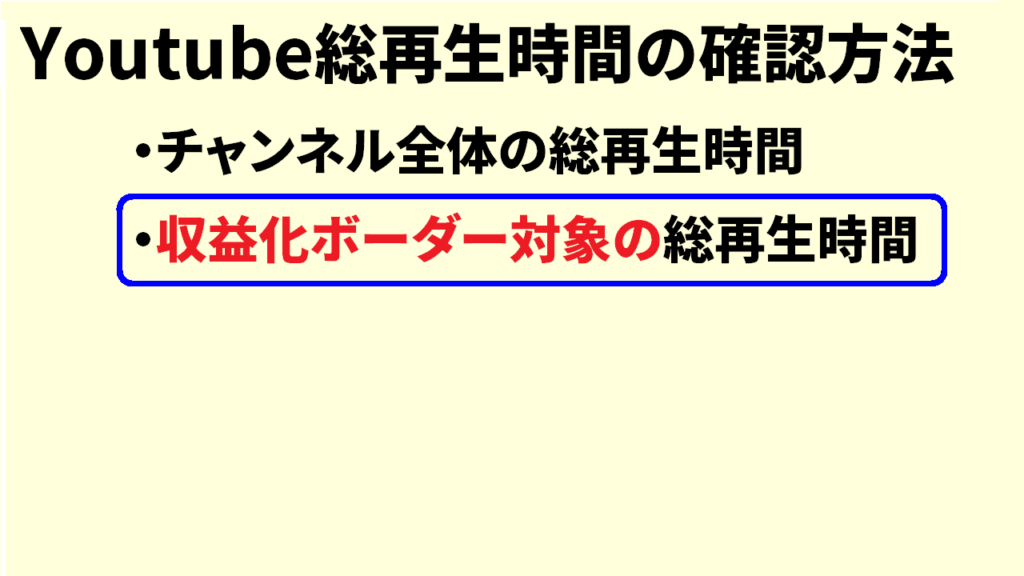
そこでこの動画では、YouTubeの総再生時間の確認方法、収益化ボーダー対象の動画の総再生時間を確認する方法をご紹介していきます。
本記事の内容は以下の動画でもご確認いただけます♪
合わせて参考になさってください!
1つ目の「チャンネル全体のあらゆる動画の総再生時間」を確認したい場合は、以下の記事でやり方を解説していますので、ぜひチェックしてみてください。
Youtubeの総再生時間の確認方法
それでは早速やり方です。
まずはYouTube studioを開きましょう。
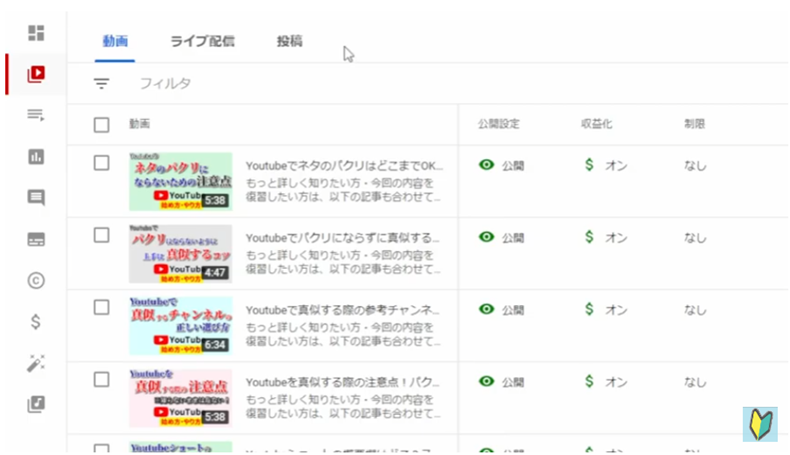
YouTube Studioを開くには、YouTubeアカウントにログインをしている必要がありますので、まだログインがお済みでない方は以下の記事を参考にYouTubeアカウントのログインをしてから、この後の作業を進めてください。
(記事の前半部分で解説してます!)
YouTubeアカウントにログインができ、YouTube studioを開くことができたら、画面左側のバーの中から「収益受け取り」というボタンを押しましょう。
するとこのような画面が出てきます。
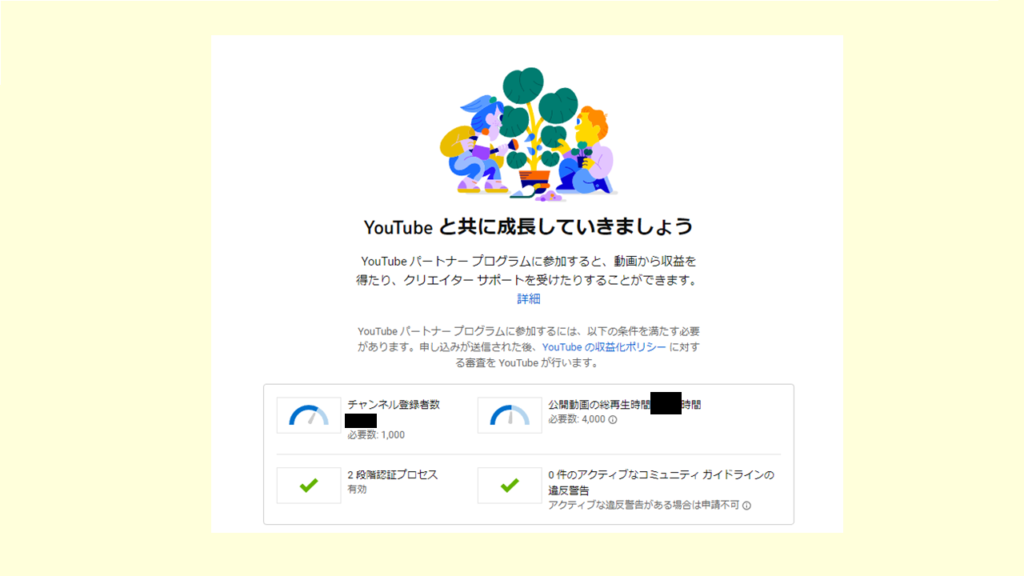
この「チャンネル登録者数」および「公開動画の総再生時間」という欄で今、自分のチャンネルがどれぐらいまで収益化のボーダーをクリアしているかを確認できます。
この、「公開動画の総再生時間」という項目に関しては、自分のチャンネルのすべての動画の値ではなく、収益化のボーダーの対象となる動画の再生時間が表示されています。
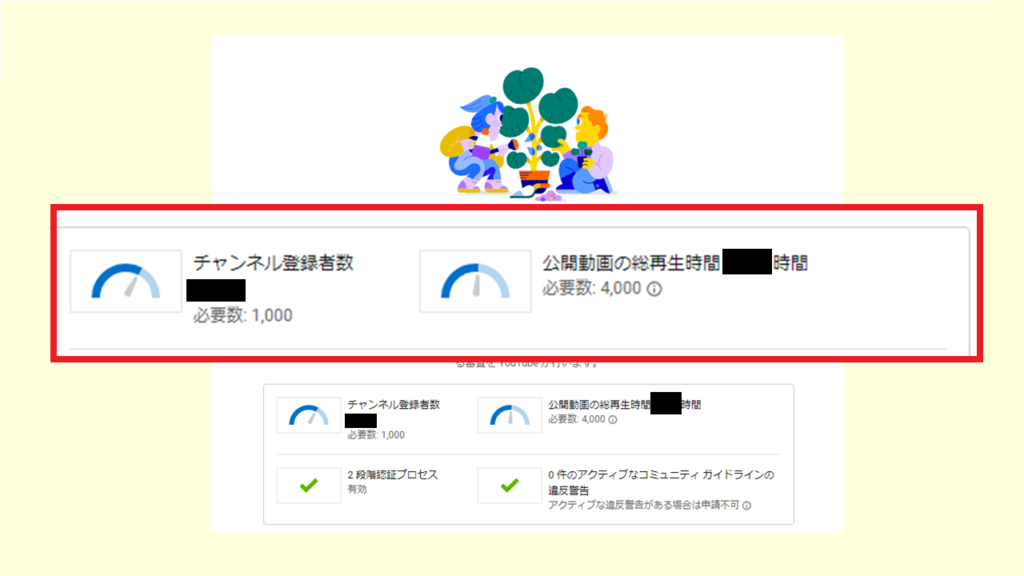
収益化を目指す方は、こちらの値をチェックしていきましょう。
YouTubeの総再生時間の確認方法 まとめ
今回は以上になります。
本記事では、YouTubeの総再生時間の確認方法についてご紹介しました。
今回触れていない、「チャンネル全体の総再生時間の確認方法」については、以下の記事で解説していますので、併せてチェックしてみてください。
それではお疲れ様でした。
最後までご覧いただきありがとうございました。



コメント